5 technische Tipps: Optimieren Sie Ihr Smartphone, um Ihre RA zu unterstützen
Blog von Geoff West
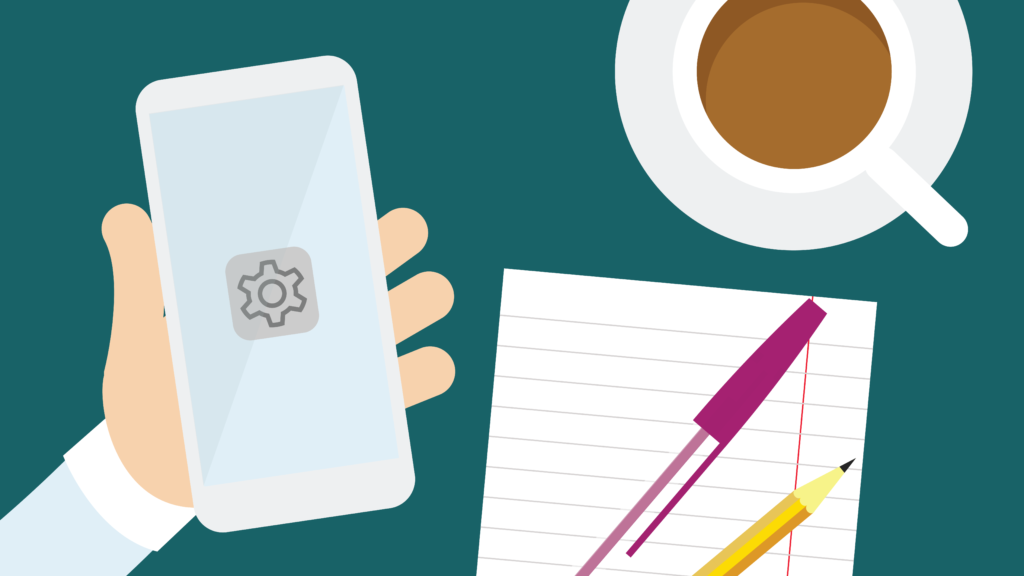
Als jemand, der im Marketing arbeitet, dreht sich mein Leben weitgehend um den digitalen Raum und in den letzten Jahren ist es immer schwieriger geworden, abzuschalten. Da mich mein Telefon ständig daran erinnert, wie oft ich es nutze, habe ich es mir zur Aufgabe gemacht, dieses Jahr meine Bildschirmzeit zu verkürzen, und das beginnt mit der Barrierefreiheit. Denn je einfacher die Nutzung Ihres Telefons ist, desto weniger Zeit müssen Sie dort sitzen und es nutzen – theoretisch!
Sie fragen sich vielleicht, wie genau dieser Zusammenhang mit RA besteht? Wenn Sie sich wie ich noch nie mit den Barrierefreiheitseinstellungen Ihres Telefons beschäftigt haben, hat die nette Georgie Barrat letztes Jahr Livestreams Falls Sie es oder meinen vorherigen Blog , hier sind die Top 5.
1. Zoom anzeigen
iOS – Einstellungen > Anzeige & Helligkeit > Anzeigezoom
Android – Einstellungen > Anzeige > Erweitert > Zoom
Seien wir ehrlich: Wir lagen alle im Bett und checkten unsere Telefone, als uns das Telefon direkt auf den Kopf fiel. NEIN? Nur ich... nun ja, obwohl es eine Zeit gab, in der der Mobiltelefonmarkt mit Unternehmen überschwemmt war, die um das kleinstmögliche Gerät konkurrierten, scheint sich dies in den letzten Jahren zugunsten größerer Modelle verlagert zu haben. Für jemanden mit RA ist dies jedoch möglicherweise immer noch nicht groß genug, um die feinmotorischeren Funktionen wie Touchscreen-Tastaturen zu nutzen.
Ein einfacher, aber effektiver Tipp ist die Aktivierung der Anzeigezoomfunktion. Dadurch können Sie die Größe Ihrer Tastatur vergrößern und größere Abstände zwischen den Tasten schaffen, sodass Sie etwas einfacher tippen können. Dadurch entfällt auch die Notwendigkeit, mit dem „Klauen“-Griff zu tippen, der die Gelenke belasten kann.
2. Drei-Finger-Zoom
iOS – Einstellungen > Barrierefreiheit > Zoom
Android – Einstellungen > Barrierefreiheit > Zoom > Vergrößerung
Nun etwas, das etwas fortgeschrittener ist. Haben Sie jemals da gesessen und durch Facebook gescrollt, nur um dann von einem winzigen Knopf oder Hyperlink überrascht zu werden, den Sie einfach nicht drücken können? Nun, die Zoom-/Vergrößerungsfunktion ist genau das Richtige für Sie!
Mit dieser Funktion können Sie mit drei Fingern zweimal tippen, um etwas mehr in den Bildschirm hineinzuzoomen. Dies kann im Handumdrehen angepasst werden, indem Sie auf den Bildschirm tippen und dann nach oben oder unten ziehen und durch erneutes Tippen mit drei Fingern zum Normalzustand zurückkehren. Dieser wenig bekannte Tipp kann nicht nur dazu verwendet werden, die Zugänglichkeit zu verbessern, sondern auch, um Ihre zu ärgern . Schalten Sie ihn ein, zoomen Sie in eine dunkle Ecke ihres Bildschirms und beobachten Sie, wie sie um ein paar billige Lacher kämpfen!
3. Zurücktippen (nur iOS 14+, iPhone 8 oder neuer)
iOS – Einstellungen > Eingabehilfen > Berühren > Zurücktippen
Dieser Tipp ist schick und ich habe ihn jetzt für den schnellen Zugriff auf meine Kamera eingerichtet. Für diejenigen, die Schwierigkeiten mit der Scrollbewegung haben oder einfach nur zusätzliche Gestenfunktionen mit ihrem Gerät verknüpfen möchten, können Sie mit Back Tap eine Doppel- oder Dreifach-Tap-Funktion festlegen, auf die Sie zugreifen, indem Sie auf die Rückseite Ihres Telefons tippen. Haben Sie Probleme mit der Zangenbewegung, um einen Screenshot zu machen? Stellen Sie es als Back-Tap-Funktion ein. Fällt es Ihnen schwer, Ihren Bildschirm mit den kleinen Seitentasten zu sperren? Stellen Sie es als Back-Tap-Funktion ein!
Leider ist dies nur für Apple-Benutzer gedacht, die dies lesen. Wenn Sie ein Android-Telefon verwenden, möchten Sie möglicherweise nach unten scrollen. Wenn Sie jedoch ein iPhone verwenden, können Sie diese Funktion einschalten, so tun, als wären Sie ein Zauberer, und auf die Rückseite Ihres Telefons tippen, um zum nächsten Tipp zu gelangen.
4. Unterstützende Berührung
iOS – Einstellungen > Barrierefreiheit > Touch > AssistiveTouch
Android – Einstellungen > Barrierefreiheit > Geschicklichkeit und Interaktion > Assistentenmenü
Dieser nächste Tipp war nach der Beseitigung unangenehmer Handbewegungen bei früheren Telefongenerationen nahezu unerlässlich. Hände hoch, wenn Ihnen der Home-Button des Original-iPhone 3G kaputt gegangen ist! Trotzdem ist mir jetzt klar geworden, wofür diese Funktion eigentlich gedacht ist: Barrierefreiheit.
Wenn Sie diese Funktion aktivieren, wird ein kleines, schaltflächenähnliches Menü auf dem Bildschirm angezeigt, das jederzeit sichtbar ist. Wenn Sie einmal darauf tippen, wird ein vollständig anpassbares Menü angezeigt, und Sie können es für Doppeltipp- und Lange-Druck-Funktionen einrichten, wodurch im Wesentlichen die Notwendigkeit entfällt, alle physischen Tasten des Telefons zu drücken. Sie könnten zum Beispiel doppeltippen, um einen Screenshot zu machen, oder lange drücken, um Ihr Telefon zu sperren oder Ihr Apple/Android Pay für alle anderen, geldbeutelfreien Einzelgänger da draußen zu aktivieren!
5. Sprachsteuerung
iOS – Einstellungen > Barrierefreiheit > Sprachsteuerung
Android – Erfordert die App „Voice Access“ über den Play Store
Schließlich ist dieser Tipp umstritten. Entgegen den Spekulationen vieler Menschen hören uns unsere Geräte nicht immer zu. Schnappen Sie sich trotzdem Ihre Alufolienhüte, denn genau das wird die folgende Funktion bewirken! Bei einigen neueren Telefonen können Sie die Funktion so einstellen, dass Sie nur zuhören, während Sie auf den Bildschirm schauen, und mithilfe der Gesichtserkennung überprüfen, ob Sie es sind, bevor Sie dies tun. Wenn Sie jedoch damit vertraut sind, können Sie Ihr Telefon durch Aktivieren dieser Funktion vollständig nur mit Ihrer Stimme steuern!
Ich gebe zu, dass die Funktion etwas gewöhnungsbedürftig ist und Sie sich möglicherweise von Zeit zu Zeit mit den spezifischen Sprachbefehlen vertraut machen müssen. Aber trotzdem: Sobald Sie den Dreh raus haben, haben Sie völlig die Hände frei!
Im Gegensatz zu vielen dieser Funktionen denken wir, dass diese möglicherweise einer Demonstration bedarf. Werfen Sie also einen Blick auf Georgie's während unseres Livestreams zur RA Awareness Week im letzten Jahr. Wie wäre das für einen Übergang?
Haben wir etwas erwähnt, das geholfen hat? Vielleicht haben wir einen Ihrer besten Tipps zur Barrierefreiheit verpasst? Lass es uns auf Facebook , Twitter oder Instagram . Wenn Sie weitere aufgezeichnete Livestreams ansehen möchten, finden Sie diese auf unserem YouTube-Kanal .